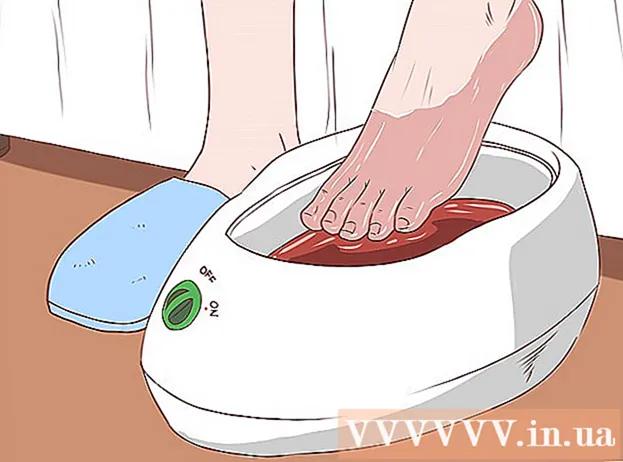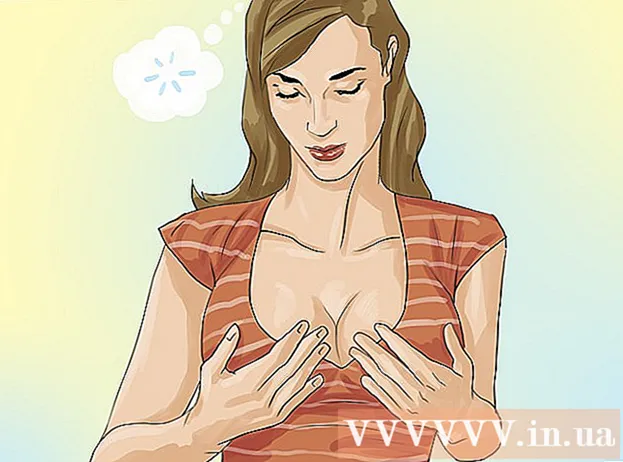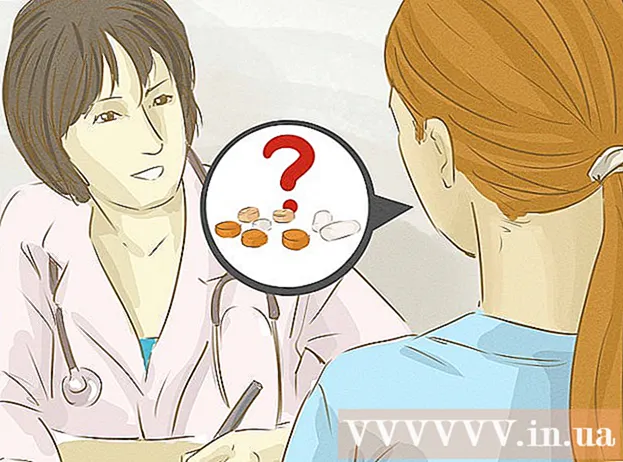Автор:
Lewis Jackson
Дата Створення:
7 Травень 2021
Дата Оновлення:
1 Липня 2024

Зміст
Чи потрібно видаляти недавнє ключове слово пошуку, яке з’являється щоразу, коли ви натискаєте рядок URL-адреси Safari? Ми можемо швидко видалити всі останні пошукові терміни, незалежно від того, яку версію Safari ми використовуємо. За допомогою пристрою iOS ви можете очистити всі останні пошуки, очистивши всю свою історію перегляду.
Примітка: Очищення історії пошук відрізняється від видалення історії перегляду. Історія пошуку - це всі ключові слова, які ви ввели в рядок пошуку, тоді як історія перегляду - це список усіх веб-сайтів, які ви відвідали. Щоб видалити історію перегляду, натисніть тут.
Кроки
Спосіб 1 з 2: На Mac
Відкрийте Safari. Ви можете видалити останні ключові слова пошуку в Safari.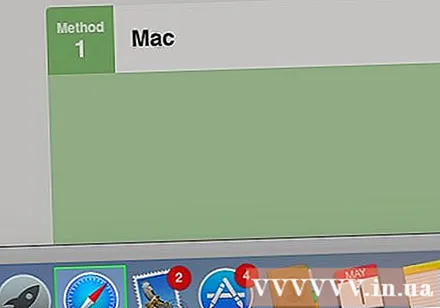

Клацніть рядок URL. Якщо ви використовуєте старе Safari з його власною панеллю пошуку, клацніть панель пошуку.
Видаліть URL-адресу, яка зараз відображається на панелі. Це допоможе знайти нещодавно шукані ключові слова.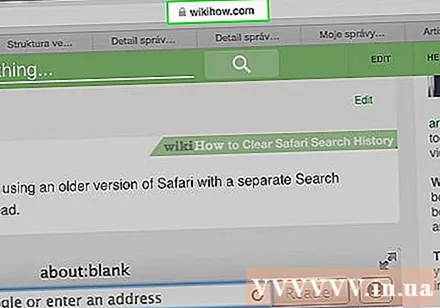
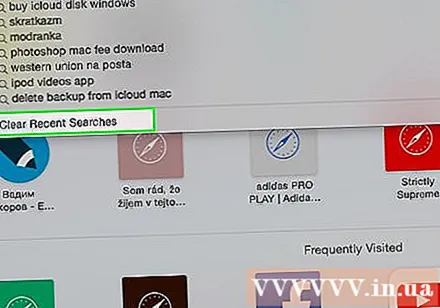
Натисніть опцію "Очистити останні пошукові запити" внизу списку.- Цей процес видаляє лише ключові слова, які нещодавно шукали. Ви можете переглянути більше в Інтернеті, якщо вам потрібно видалити всю свою історію перегляду.
Видаліть певні елементи. Якщо ви хочете видалити лише певний запис історії пошуку, ви можете продовжити у вікні закладок.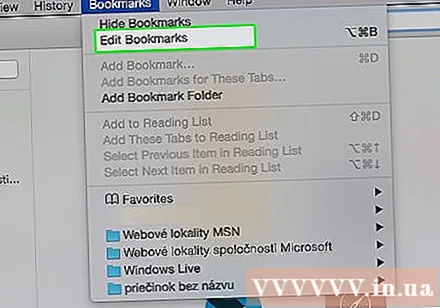
- Натисніть кнопку Закладки, а потім натисніть ⌥ Опт+⌘ Cmd+2.
- Знайдіть елемент, який потрібно видалити.
- Виберіть елемент і натисніть клавішу Делабо клацніть вміст правою кнопкою миші та виберіть "Видалити".
Спосіб 2 з 2: На iOS

Відкрийте програму Налаштування. Єдиний спосіб очистити історію пошуку Safari на пристрої iOS - це видалити всю історію перегляду.
Клацніть «Safari». Додаток знаходиться нижче опції "Карти".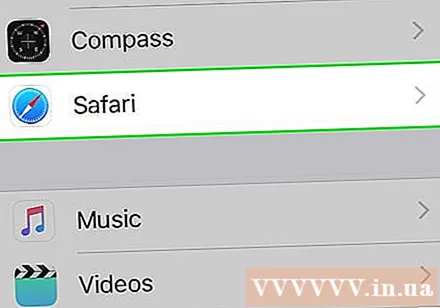
Прокрутіть вниз і натисніть "Очистити історію та дані веб-сайту". Вам буде запропоновано підтвердити, натиснувши "Очистити".
- Це очистить вашу історію перегляду, кеш-пам’ять та недавню історію пошуку.